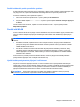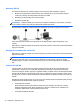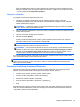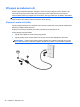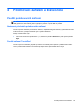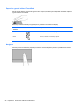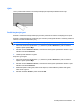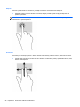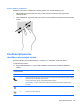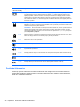HP Notebook PC User Guide - Windows 8
Table Of Contents
- Vítejte
- Seznámení se s počítačem
- Připojení k síti
- Polohovací zařízení a klávesnice
- Multimédia
- Řízení spotřeby
- Vypnutí počítače
- Nastavení možností napájení
- Použití napájení z baterie
- Nalezení dalších informací o baterii
- Použití kontroly baterie
- Zobrazení zbývající úrovně nabití baterie
- Maximalizace doby vybíjení baterie
- Stavy nízkého nabití baterie
- Vložení a vyjmutí baterie
- Použití volitelného bezpečnostního šroubu
- Úspora energie baterií
- Skladování výměnné baterie
- Likvidace výměnné baterie
- Výměna výměnné baterie
- Použití externího zdroje napájení
- Přepínaný a duální režim grafického adaptéru (pouze vybrané modely)
- Externí karty a zařízení
- Jednotky
- Zabezpečení
- Ochrana počítače
- Používání hesel
- Použití antivirového softwaru
- Použití softwaru brány firewall
- Instalace důležitých bezpečnostních aktualizací
- Použití nástroje HP ProtectTools Security Manager (pouze u vybraných modelů)
- Instalace volitelného bezpečnostního kabelu
- Používání čtečky otisků prstů (pouze u vybraných modelů)
- Údržba
- Zálohování a obnovení
- Nástroje Computer Setup (BIOS) a Advanced System Diagnostics
- Podpora
- Technické údaje
- Cestování s počítačem
- Řešení potíží
- Zdroje pro odstraňování potíží
- Řešení potíží
- Počítač nelze spustit
- Obrazovka počítače je prázdná
- Software se chová nestandardně
- Počítač je zapnutý, ale nereaguje
- Počítač se nadměrně zahřívá
- Externí zařízení nefunguje
- Připojení k bezdrátové síti nefunguje
- Přihrádka optické jednotky se neotevírá, takže není možné disk CD nebo DVD vyjmout
- Počítač nerozpoznal optickou jednotku
- Disk není možné přehrát
- Film se nezobrazuje na externím displeji
- Proces vypalování disku nezačne nebo se zastaví před dokončením
- Výboj statické elektřiny
- Rejstřík
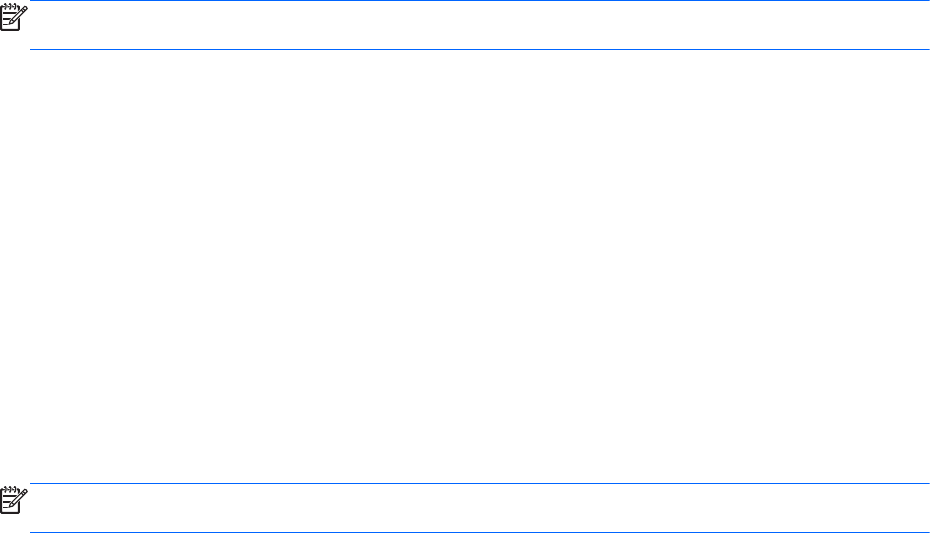
Použití ovládacích prvků operačního systému
Systém Windows nabízí Centrum síťových připojení a sdílení, které umožňuje nastavit připojení nebo
síť, připojit se k síti, spravovat bezdrátové sítě a diagnostikovat a opravovat potíže se sítí.
Používání ovládacích prvků operačního systému:
1. Na úvodní obrazovce napište znak n a poté vyberte položku Nastavení.
2. Do pole Hledat napište síť a sdílení a potom vyberte aplikaci Centrum síťových připojení
a sdílení.
Chcete-li získat více informací, napište na úvodní obrazovce znak n a poté vyberte položku
Nápověda a podpora.
Použití sítě WLAN
Pomocí zařízení WLAN se lze připojit k místní bezdrátové síti, která se skládá z jiných počítačů nebo
síťových zařízení vzájemně spojených bezdrátovým směrovačem nebo bezdrátovým přístupovým
bodem.
POZNÁMKA: Pojmy bezdrátový směrovač a bezdrátový přístupový bod často označují stejné
zařízení.
●
Rozsáhlá síť WLAN, například firemní nebo veřejná síť WLAN, obvykle používá bezdrátové
přístupové body, které dokáží obsloužit velké množství počítačů a síťových zařízení a dokáží
oddělit důležité síťové funkce.
●
Síť WLAN v domácnosti nebo malé kanceláři obvykle používá bezdrátový směrovač, který
umožňuje připojení několika počítačů pomocí bezdrátového připojení a kabelu, a poskytuje
sdílené připojení k síti Internet, sdílení tiskárny a souborů bez požadavku na instalaci dalšího
hardwaru nebo softwaru.
Pokud chcete na počítači provozovat zařízení WLAN, musíte se připojit k síti WLAN (nabízené
poskytovatelem připojení nebo k veřejné nebo firemní síti).
Využití služeb poskytovatele připojení k síti Internet
Abyste se mohli doma připojit k Internetu, musíte mít založen účet u poskytovatele internetových
služeb (ISP). Pokud si chcete zakoupit služby Internetu a modem, kontaktujte místního poskytovatele
služeb připojení k síti Internet. Ten vám pomůže s nastavením modemu a instalací kabeláže pro
připojení bezdrátového směrovače k modemu a ověří funkčnost internetové služby.
POZNÁMKA: Poskytovatel internetových služeb vám přidělí ID uživatele a heslo pro přístup
k Internetu. Tyto informace si poznačte a uložte na bezpečném místě.
Připojení k bezdrátové síti 21